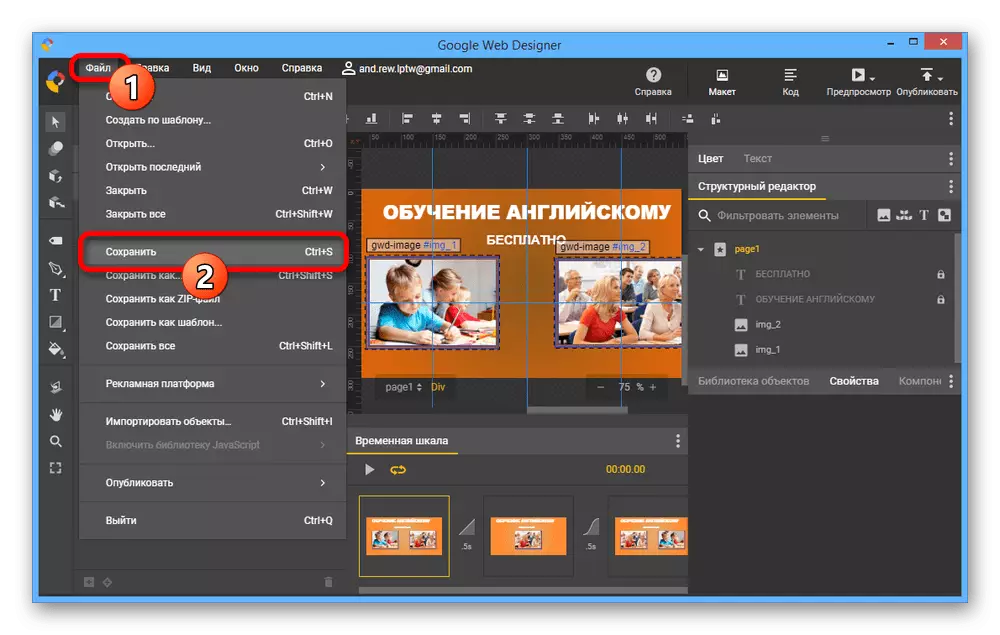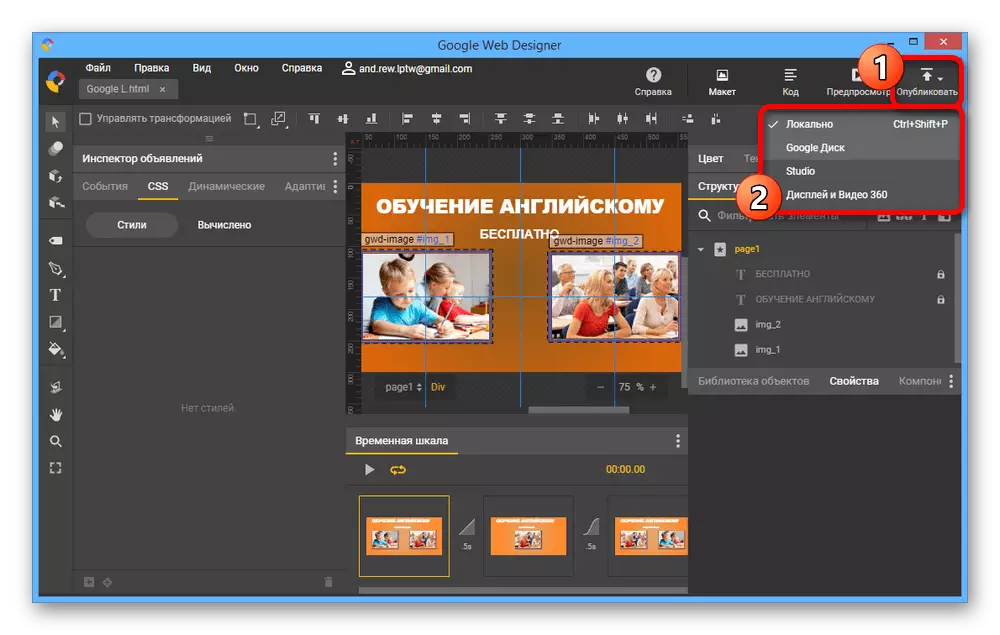1-قەدەم: باشلاش
Google Wedicesger تور بېتىنى CSS3 ۋە HTML نى ئىشلەتكەن ئاممىۋى تۈرلەرنى ئۆز ئىچىگە ئالغان ھەقسىز قۇرۇلۇش مۇھىتى. بۇ قورالنى ئىشلىتىش ئۈچۈن, بىرىنچىلارنىڭ ھەممىسى, قاچىلاش ھۆججىتىنى رەسمىي بېكەتتىن چۈشۈرۈپ, قاچىلاش.Google تور لايىھىلىگۈچىسىنى رەسمىي تور بېكەتتىن چۈشۈرۈڭ
پروگرامما قاچىلاش
- ھازىر بەتكە كىرىش ئۈچۈن يۇقىرىدا ئوتتۇرىغا قويۇلغان ئۇلىنىشنى چېكىپ «چۈشۈرۈش تور لايىھىلىگۈچى» كۇنۇپكىسىنى بېسىڭ. شۇنىڭغا دىققەت قىلىڭكى, بۇ پروگراممىنىڭ Windows 7 ۋە كېيىنچە نەشرىنى قوللايدۇ.
- قۇلۇپ ئېچىش كۆزنىكىنى تېجەپ, كومپيۇتېرىڭىزدىكى ئورۇننى تاللاڭ ۋە ئاستى تاختىسىدىكى كۇنۇپكىنى ئىشلىتىڭ.
- ھۆججەتنى ئىشلىتىپ پەقەت ساقلاندۇق ۋە ئېچىشنى ئىجرا قىلىپ سول چاشقىنەك كۇنۇپكىسىنى قوشيەتتە چېكىڭ. نەتىجىدە قاچىلاش كۆزنىكىنى ئاچقىم.

قاچىلاش تەرتىپىنىڭ ئۆزى تولۇق ئاپتوماتىك ھالەتتە ئېلىپ بېرىلىدۇ, بارلىق ئىشتات ھۆججەتلىرىنى سىستېما دىسكىسىدىكى ساقلايدۇ.

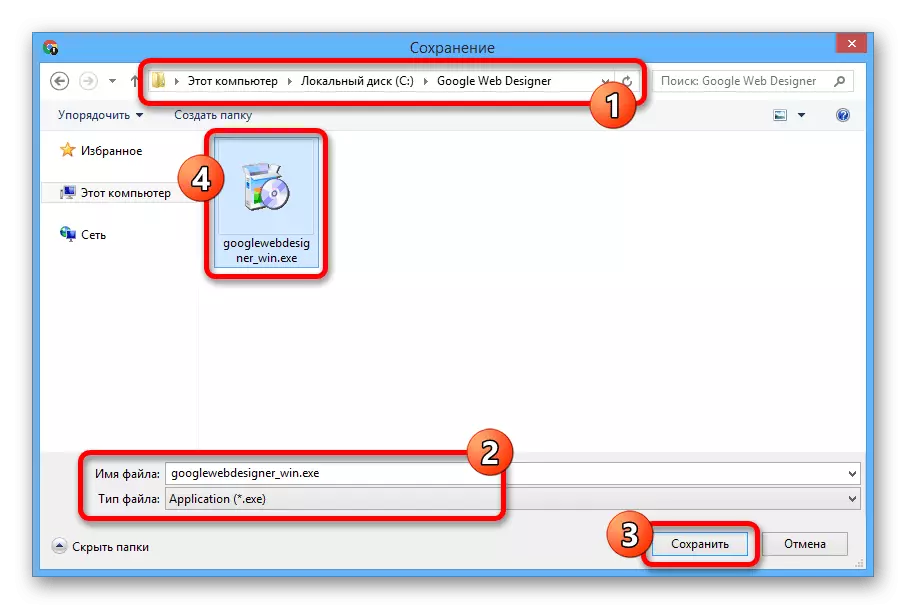
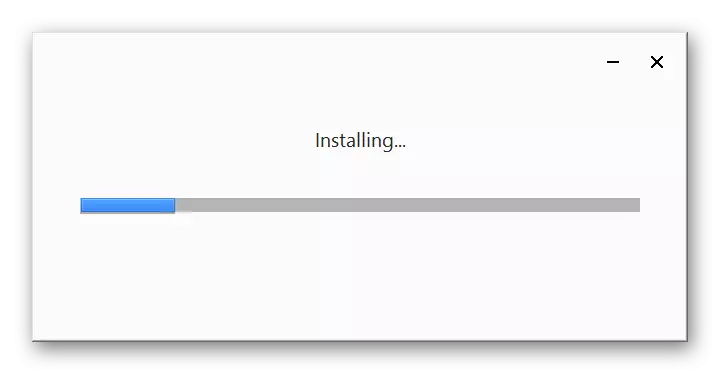
ھوقۇق بېرىش
- ئەگەر توردا ياكى ئادەتتە ئىشلىتىلىمەكچى بولسىڭىز, بايرامنىڭ ئىچكى مۇلازىمىتى ئۈچۈن بايراق يارىتىڭ, بولۇپ, بۇنىڭدىن باشقا, ئامما بىر تەرەپ قىلىشقا ئەرزىيدۇ. بۇنى قىلىش ئۈچۈن مۇناسىپ سىنبەلگىنى ئىشلىتىپ بۇ ئىشنى ئىجرا قىلىپ, قارشى ئالىڭىزنى ۋە ئۈستى تاختىسىدىكى «كىرىش» نى چېكىڭ.
- Google ھېساباتىنىڭ سانلىق مەلۇماتلىرىنى بەلگىلەڭ, «كېيىنكى» نى چېكىپ لازىم بولسا جەزملەشتۈرۈڭ. ئۇنىڭدىن كېيىن, ھېسابات ئارقىلىق بەزى يەككە تەڭشەكلەرنى تەلەپ قىلماي دەرھال قوشۇلىدۇ.
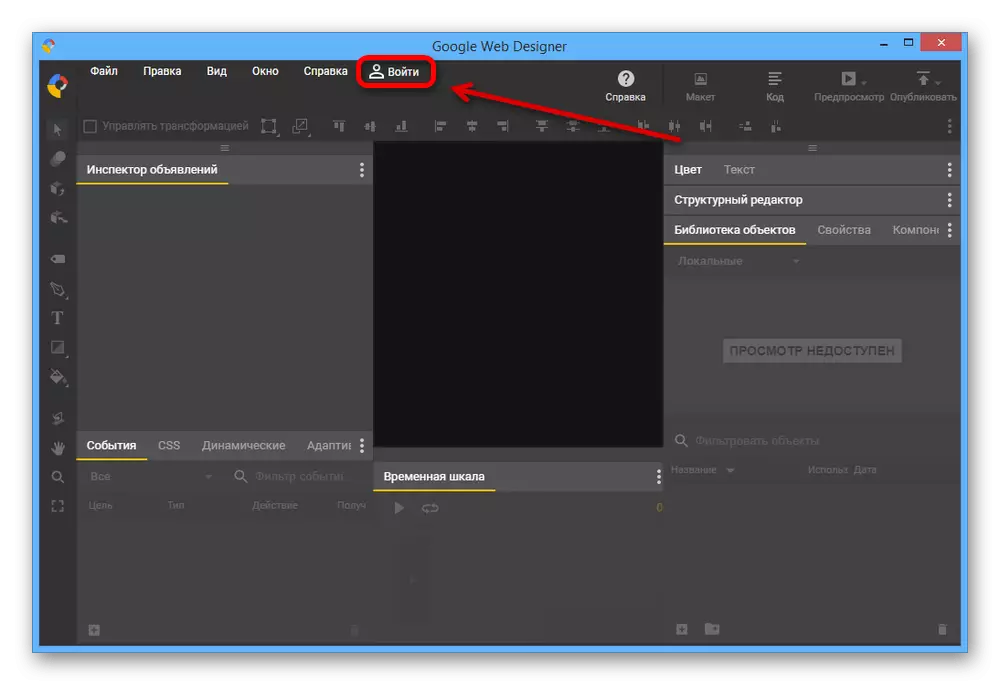
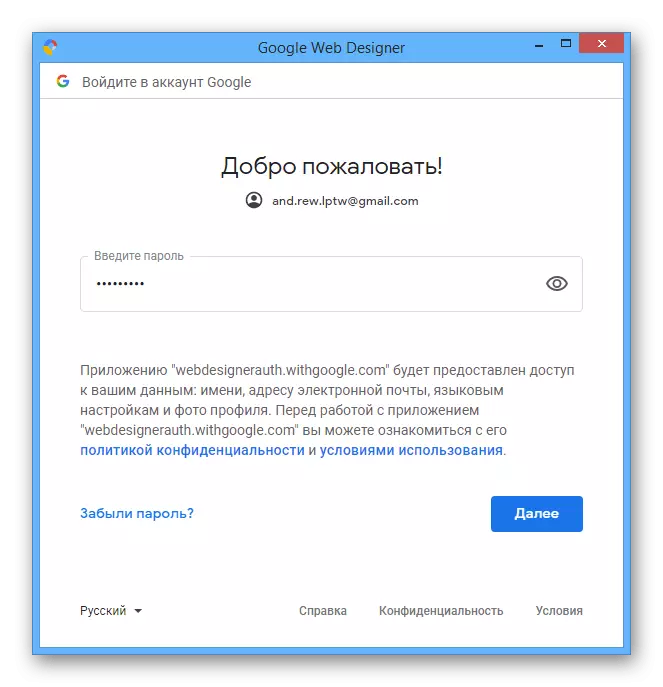
تەڭشەكلەرنى ئۆزگەرتىش
- تەييارلىق بىلەن چۈشىنىلگەنلىكىنى, يۇمشاق دېتالنىڭ ئاساسىي تەڭشەكلىرىنى كەلگۈسىدىكى خىزمەتكە قۇلاقداش قىلىش ئۈچۈنمۇ ئوخشاش ياخشى. يۇقىرى پەللىسىنى ئىشلىتىپ, تەھرىرلەش تىزىملىكىنى كېڭەيتىپ, تىزىملىكنىڭ ئاخىرىدا «تەڭشەك» نى تاللاڭ.
- «ئاساسلىق« ئاساسلىق »بەتكۈچىدە قىسقۇچنىڭ دەسلەپكى ھەرىكىتىنى ئۆزگەرتەلەيسىز, ھۆججەت قىسقۇچنى چېكىپ ھۆججەت قىسقۇچ قېپىنى ئىشلىتىپ, ھۆججەت قىسقۇچقا ئىگە ھۆججەتلەرنى ساقلاڭ, شۇنداقلا ئۈنۈمسىز بولغان ئېلاننىڭ ئېنىقسىز قىممىتىنى تەڭشەڭ.
- تۆۋەندىكى بەت «ئورۇنلاشتۇرۇش ھالىتىنىڭ كۆرۈنۈشى« تەھرىرلىگۈچنىڭ پەيدا بولغان كۆرۈنۈشى پارامېتىرلىرىنى ئۆز ئىچىگە ئالىدۇ. سوۋغات بېرىلگەن تەڭشەكلەرنى ئۆزگەرتىش ئۈچۈن, Office ۋە ئېلېمېنتلارنىڭ تېخىمۇ توغرا ئورنى ئۈچۈن تەڭشىيەلەيسىز.
- Google Went لايىھىلەش ئۇنىڭ تەڭشەكلىرى بىلەن كود تەھرىرى بار. شۇڭا, «كودنى كۆرگۈچى» بەتكۈچىسىنى, لايىھىلەش ئۇسلۇبىغا قۇرالايسىز, فورمېناتسىيە پارامېتىرلىرىنى تەڭشەڭ ۋە ۋەزىپىلەرگە ئاچقۇچلۇق باغلىنىشنى قوشۇڭ.
- ئاخىرقى بەتكۈچ «كېڭەيتىلگەن» «كېڭەيتىش» ۋە «ھېسابات» ۋە «قوللىنىشچان كۆلەم» ». بىرىنچى ئەھۋالغا, ئۇلىنىش چەكلىمىنى قۇرۇپ چىقىدۇ, ئىككىنچى تۈر سىزنى تەھرىرنىڭ خىزمەت رايونى ئۈچۈن يېڭى ئۆلچەم كۆلىمىنى قۇربىدىت تۇرغۇزتۇرىدۇ.
ئېھتىيات قىلىڭ! ئەگەر سىز بەك كۆپ كۆلەم قويسىڭىز, ئېكراندىكى بوشلۇق كەمچىل بولۇش مۇھىم تۈرلەر بولۇشى مۇمكىن.
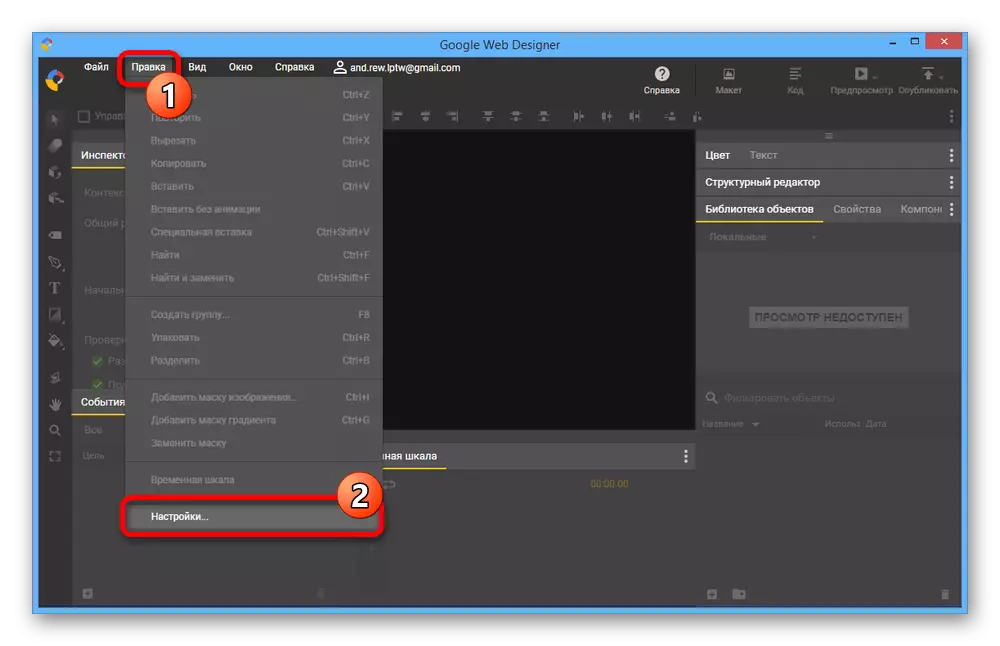
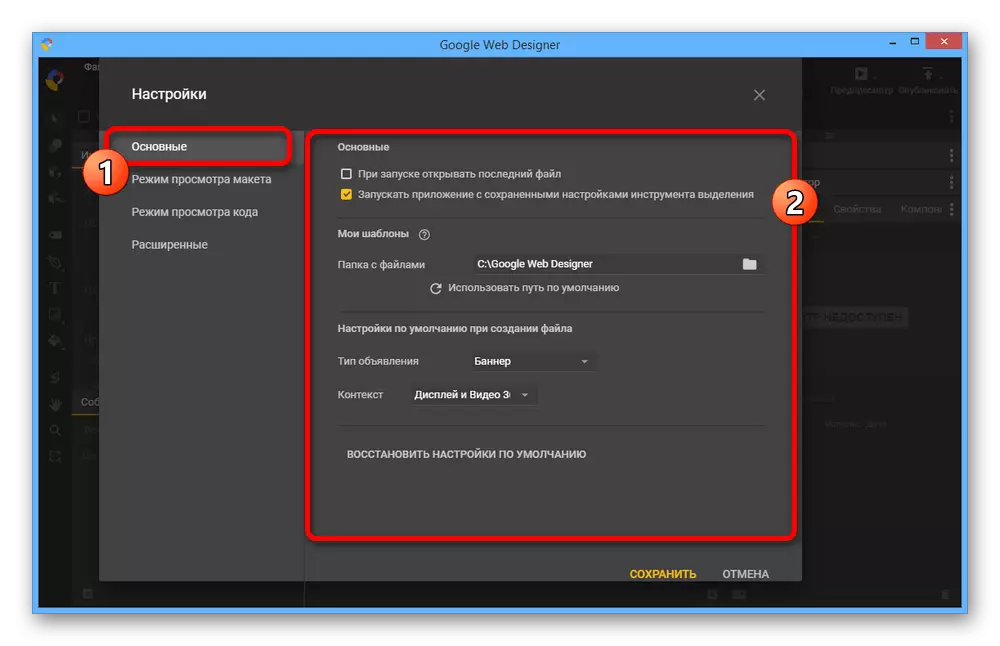
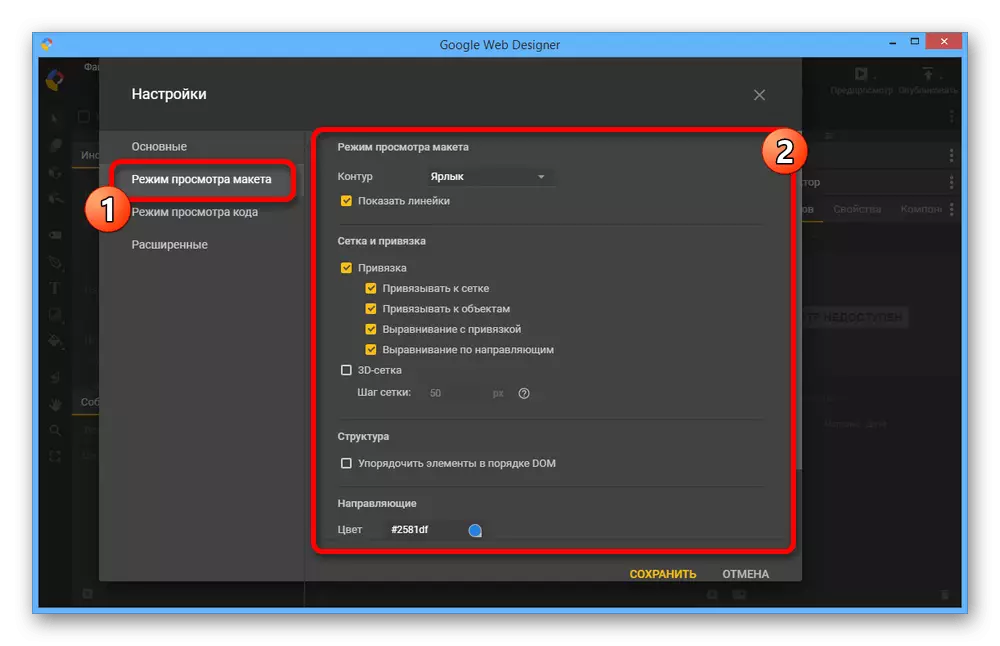


ھەر قانداق ئۆزگىرىش مەلۇم شەكىلدە ياكى باشقا پروگراممىلار پروگراممىسىنىڭ قايتا قوزغىلىشىنى تەلەپ قىلىدۇ. ئەگەر سىز تەھرىرلىگۈچى بىلەن ئىشلەشنى باشلىسىڭىز, تەڭشەكلەرنى ئايرىم تۈردىكى ئايرىم تۈرنى ئۇنتۇپ قالماڭ.
2-قەدەم: بايراق يارىتىش
پروگرامما تەڭشەش ئارقىلىق, Google تور لايىھىلىگۈچىسىنىڭ بارلىق تاللانمىسىنى ئىشلىتىپ بايراقنى ئىشلىتىپ, بايراقنى ئىشلەشكە باشلايدۇ. قانداقلا بولمىسۇن, بۇ رېئاللىقنىڭ كۆرۈنۈشى ئالاھىدە ئىكەنلىكىگە دىققەت قىلىڭ, سىز پەقەت كۆرۈنگەن پەقەتلا ئىشلەنگەن, پەقەت ئەلا, پەقەت كۆرۈنگەندىن باشقا تۇنجى تەرەپكە يوللىشىڭىزغا يول قويىدۇ.قوراللار بىلەن ئىشلەڭ
- ئورۇنلاشتۇرۇش ئالدىن پىلانلىغاندىن كېيىن, قوراللار بىلەن تونۇشتۇرۇشىڭىز كېرەك. ئاساسلىق دىققىتىنى ئاساس قىلغان چوڭ ئادەمنىڭ چوققىسىدا «كۆرۈنۈشى» لايىق ئامانەت پۇلنى قوزغىتىپ, ياردەمچى ئېلېمېنتلارنى قوزغىتىپ, چەكلەپ ئىشلىتىشكە يول قويىدۇ.
- «كۆزنەك» تىزىملاش ئارقىلىق, مەلۇم كۆرۈنمە يۈزى ئېلېمېنتىنى ۋاقىتلىق چەكلىيەلەيسىز. مەسىلەن, تۇراقلىق خەلق ئەسكەر ياسىماقچى بولسىڭىز, «ۋاقىت» پەقەت ئارىلىشىپ كېتىشىمىز, ئەڭ ياخشىسى مۇۋاپىق خەتنى چىقىرىۋېتىش كېرەك.
- ئاساسلىق تەھرىر قوراللىرى سول ئىستوندا كۆرسىتىلدى. بىز ھەر بىر تاللاشنى دېمەيمىز, چۈنكى بىز بارلىق تۈرلەر قۇرغاندا ھەممىسى ئىشلىتىلمەيمىز, ئەمما بىز ئۆزىڭىزگە بارلىق تۈرلەر ئىشلىتىلمەيمىز.
- قورالبالدىقىنىڭ يېنىدا بىر قانچە تۆھپە قوشۇليارلىق «ئېلان قىلىدىغان ئېلانلار». ئالاھىدە دىققەت «ۋەقەلەر» غا ياكى «ۋەقەلەر» غا مەسئۇل «ۋەقەلەر» ۋە «CSS» غا مەسئۇل, بۇ يەردە ئۇسلۇب پارامېتىرلار تەڭشەلدى.
- بۇ پروگراممىنىڭ ئوڭ مەزمۇنىدا يەنە بىر يۈرۈش قوراللىرى بار, ئۇكىدىكى قوراللار, بۇيۇملار ۋە پەقەت قەۋچېتنى كونترول قىلىدىغان يۈرۈشلۈك قوراللار بار. ئاساسلىق ئىقتىدارلارغا ئوخشاش, Windows تۈر قۇرۇش جەريانىدا مۇستەقىل ئۆگىنىش تېخىمۇ ياخشى.
- زۆرۈر تېپىلغاندا, «ۋاقىت جەدۋىلى» نى ئىشلىتىپ كارتون بايرىقى ھاسىل بولىدۇ. شۇنىڭ بىلەن بىر ۋاقىتتا, تەھرىرلىگۈچنىڭ ئاساسلىق رايونىنى باشقۇرۇش, قىرىلغىنىڭ بوشلۇقى ۋە LCM ئىشلىتىپ, كۆلىمى پارامېتىرلىرى بىلەن توسۇتقىلى.
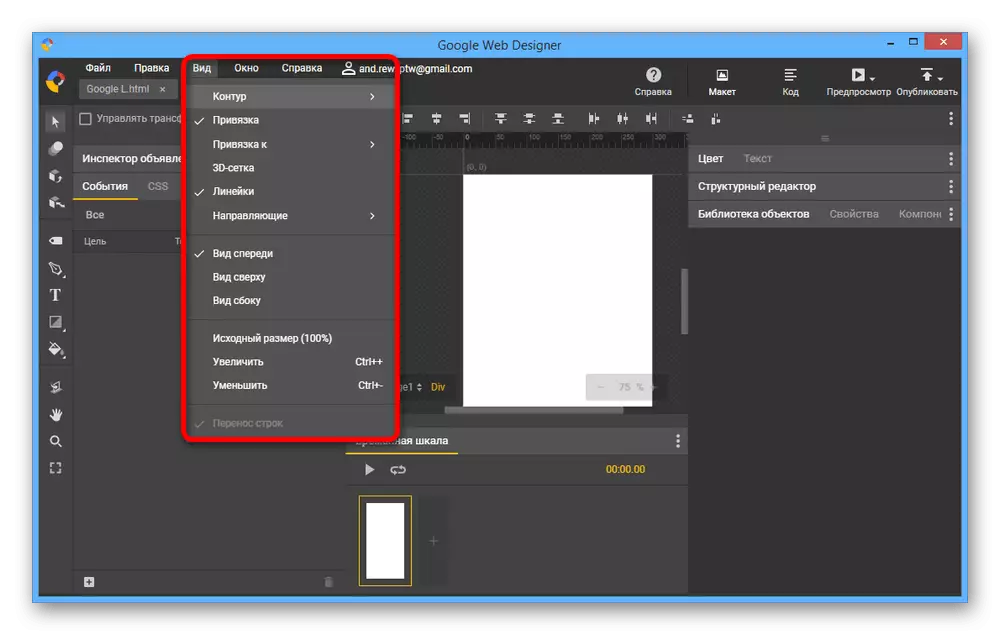
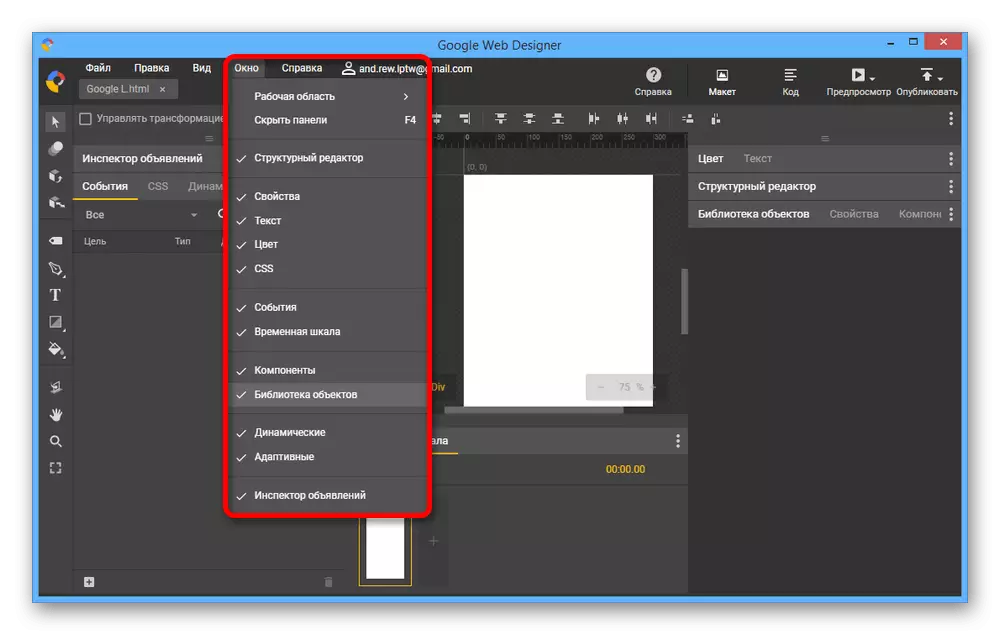



ئورۇنلاشتۇرۇشنى تولدۇرۇش
- بايراقنى قۇرۇش ھەمىشە تەگلىكتىن باشلىنىدۇ, شۇڭا, شۇڭلاشقا, «مال-مۈلۈكلەر تەييارلانغاندىن كېيىن,« مۈلۈك »بەتكۈچىنى ئېچىڭ,« تولدۇرۇش »نى ئىشلىتىپ« تولدۇرۇڭ ». ئوت-چۆپ ياكى تولۇق سۈزۈك ئارقا كۆرۈنۈشنى ئۆز ئىچىگە ئالغان ھەر قانداق رەڭنى ئورنىتىش پۈتۈنلەي مۇمكىن.
- ئۆچرەت بىلەن تېخىمۇ ئۆچكۈچ, ئالدىن تەييارلانغان گرافىك ئېلېمېنتلىرىنى قوشۇش. ئاستى تاختىسىدا «+» سىنبەلگىسىنى چېكىش ئارقىلىق بۇ ھۆججەتكۈچ ساندۇقىدا قىلالايسىز.
- لازىملىق گرافىك ھۆججەتلىرىنى تاللاڭ ۋە «ئوچۇق» نى چېكىڭ. بۇنى ھەر ئىككىسى بىراقلا كېرەكلىك بارلىق قاتلاملار ئۈچۈن بىر قېتىم ئىجرا بولىدۇ, ئايرىم ھالدا بۇ ھەرىكەتلەرنى تەكرارلىغىلى بولىدۇ.
- ماسلىشىش ئۈچۈن, ئوبيېكت قانچە كۆڭۈللۈك كۈتۈۋېلىش بەتكۈچى ۋە تەھرىرنى ئاساسلىق رايونغا سۆرەپ كىرىڭ.
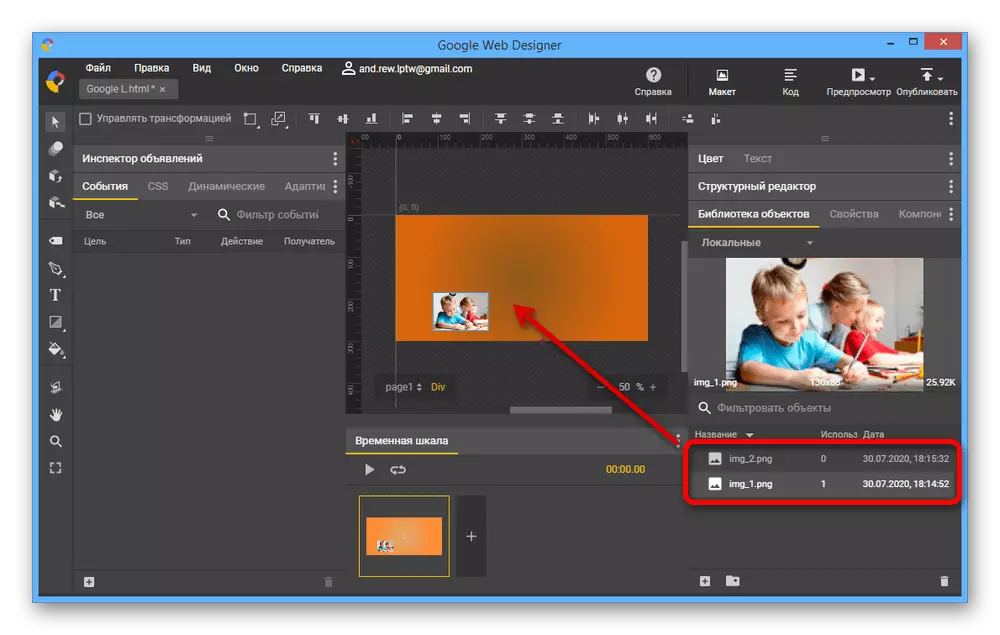
سىز ئادەتتىكى تاللاش قورالى بىلەن ئوبيېكتنىڭ ئورنىنى كونترول قىلالايسىز. ئەگەر زۆرۈر بولسا, سىز ھەمىشە يېتەكچىلىك ئىشلەتسىڭىز بولىدۇ.
- خىزمەت بوشلۇقىدا ياكى قۇرۇلما تەھرىرلەشكۈچلىرىگە گرافىك ھۆججىتىنى تاللاش ئارقىلىق «مۈلۈك» نى ئېچىڭ. ئارقا كۆرۈنۈش, مەسىلەن, چېگرا تەڭشىكى ياكى ئىندىچان ئەھۋاللارغا قارىغاندا كۆپ مۇمكىنچىلىكلەر بار.
- ئەگەر بايراق لايىھىسى تېكىستنىڭ مەۋجۇت بولۇپ تۇرۇشى ئۈچۈن, ئۆلچەملىك Google تور بېكىتى ۋە ئىشلىتىلۈش ئارقىلىق مۇۋاپىق تۈرنى قوشالايسىز. سول تەرەپتىكى «T» سىنبەلگىسىنى چېكىپ, ئاساسلىق تەھرىرلىگۈچ كۆزنىكىنى چېكىپ لازىملىق ھەرپلەرنى كىرگۈزۈڭ.
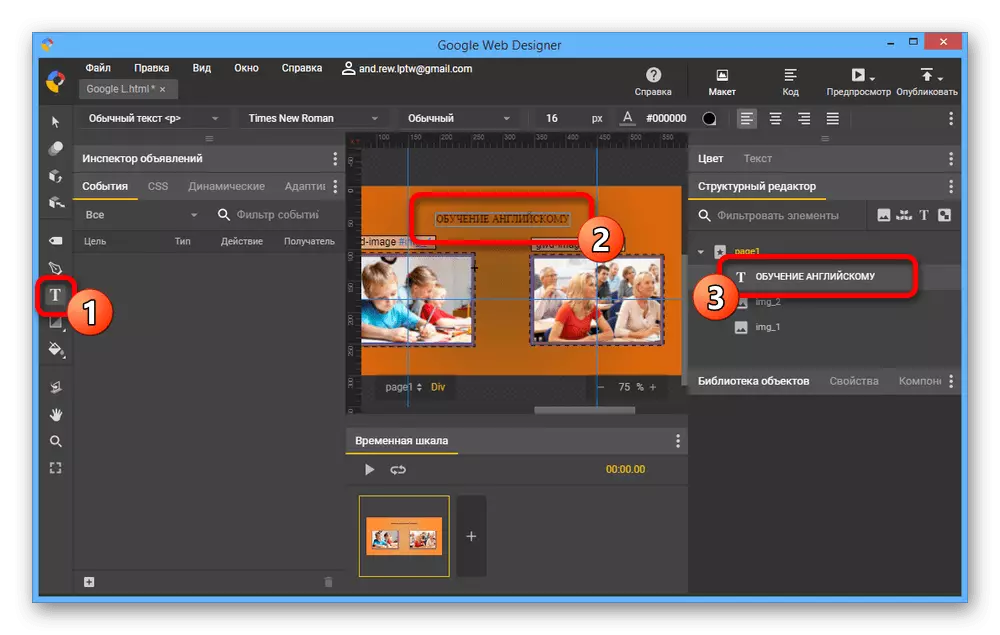
تېكىستنى كونترول قىلىش ئۈچۈن «قۇرۇلما تەھرىرلەش »book دىكى قەۋەت تۇرۇپ,« تېكىست »نى كېڭەيتىپ, مۇۋاپىق پارامېتىرلارنى بېكىتىڭ.

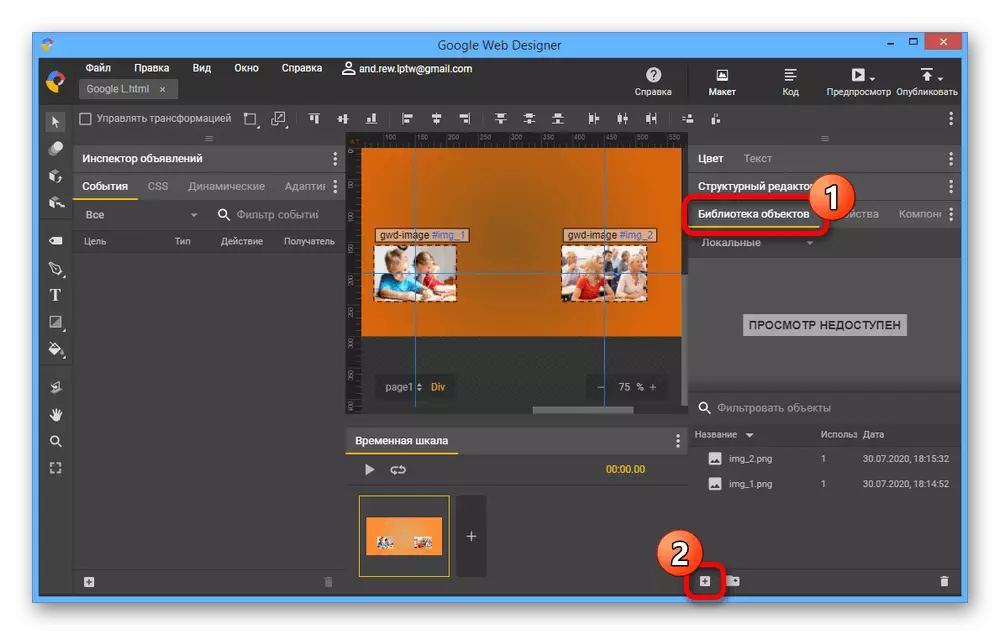

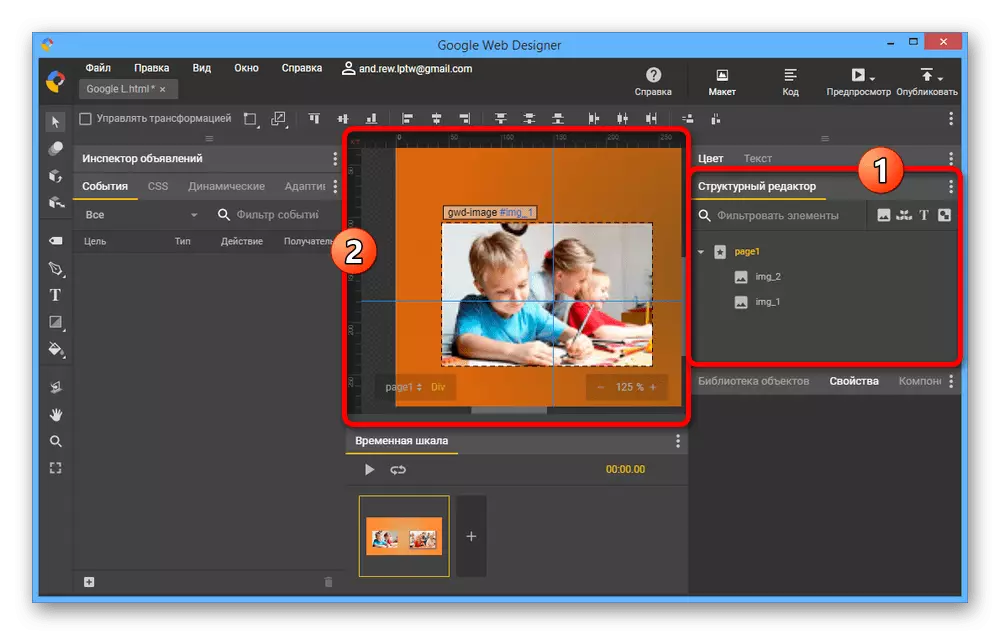
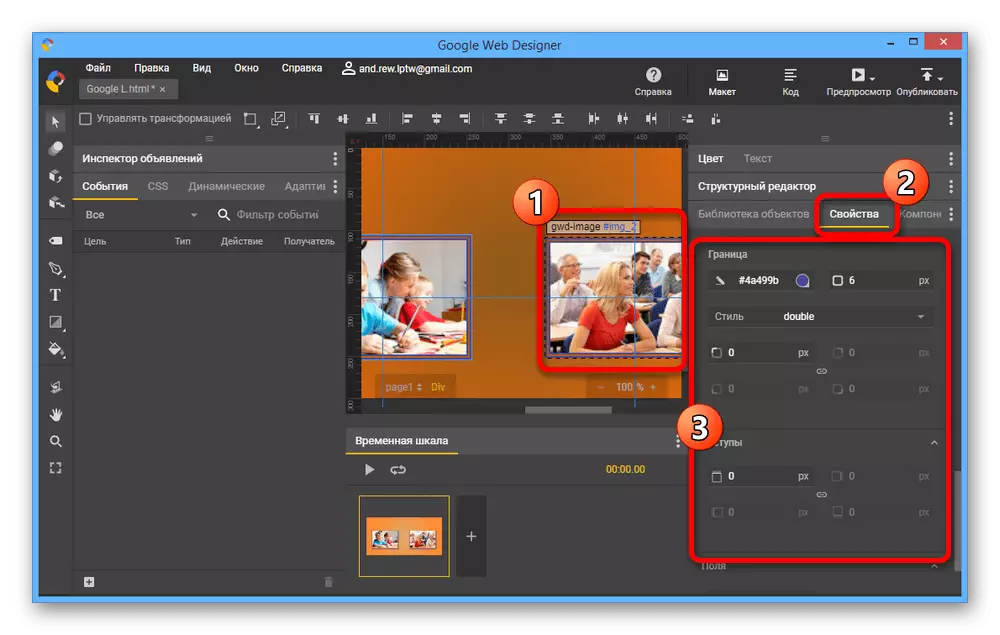
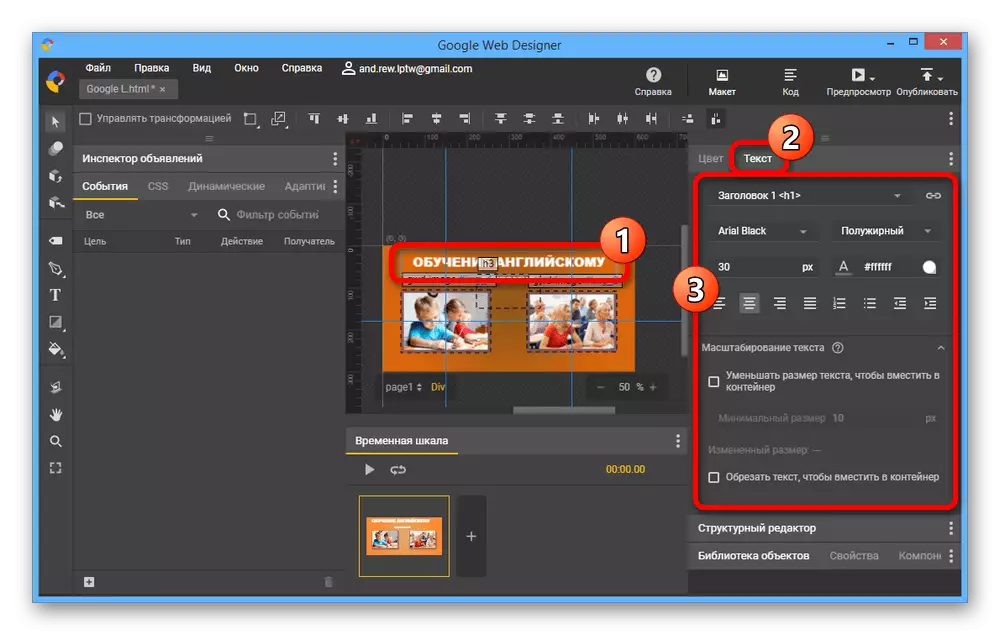
كارتوننى تەڭشەش
- «ۋاقىت جەدۋىلى» توسۇلۇپ, كارتوننىڭ تەسىرىنى قوشالايسىز ۋە سەپلىسىڭىز بولىدۇ. باشلاش ئۈچۈن «+» سىنبەلگىسى بىلەن «سىن قوشۇش قوشۇش» كۇنۇپكىسىنى بېسىڭ.
- رامكىلار ئارىسىدىكى «.5s» سىنبەلگىسىنى چېكىڭ ۋە سىز ئېھتىياجلىق پارامېتىرلارنى بەلگىلەڭ. مەسىلەن, ئۆتكۈنچى مۇددىئا ۋە ئۇسلۇبىنى ئۆزگەرتەلەيسىز.
- ھەر بىر يەككە بۆلەك «ۋاقىت جەدۋىلى» دىكى ھەر بىر يەككە توسۇلۇپ قالدى. كارتون فىلىملەرنى يارىتىش, بەزى نەرسىلەرنى خالىغان نەرسىنى ئۆزگەرتىش ۋە ئويۇن كۇنۇپكىسىنى ئىشلىتىپ نەتىجىنى تەكشۈرۈڭ.
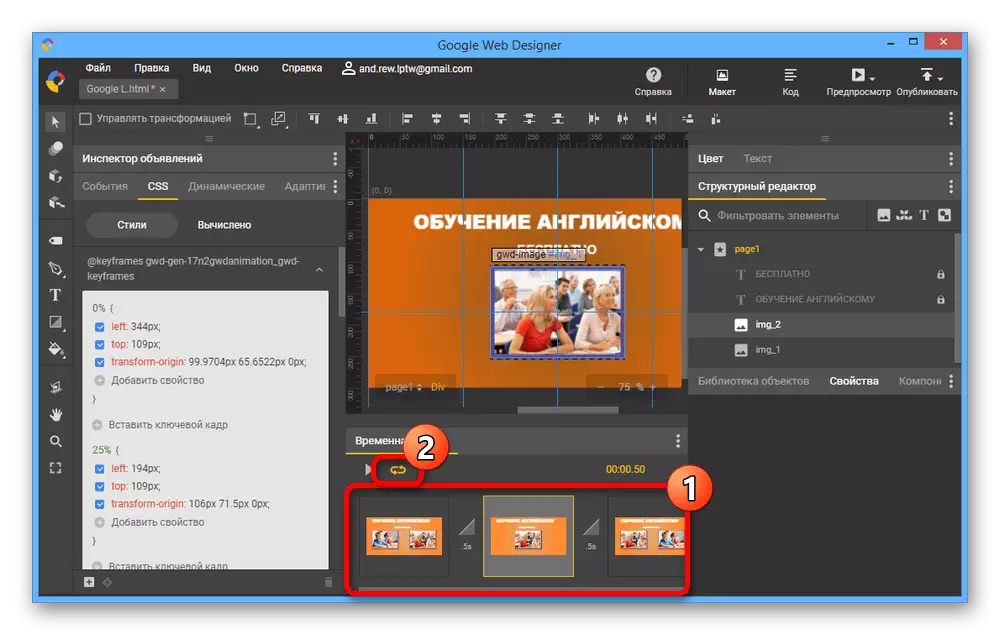
تەھرىرلەش جەريانىنى تاماملىغاندىن كېيىن, تەكرار كۇنۇپكىنى ئىشلىتىڭ. بۇ تۈگىمەس كارتون قۇرۇپ كېتىدۇ.
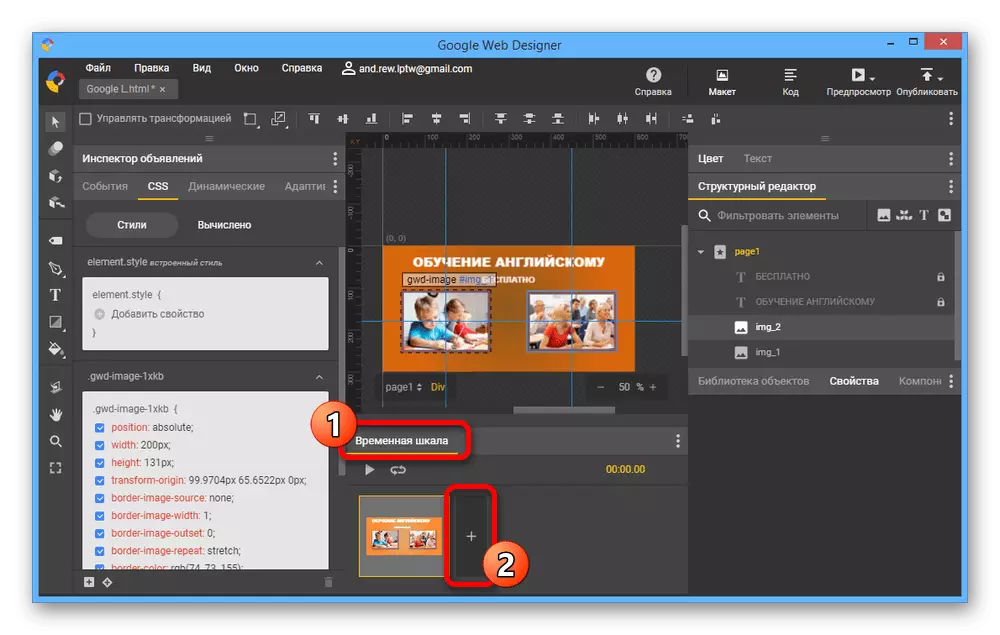
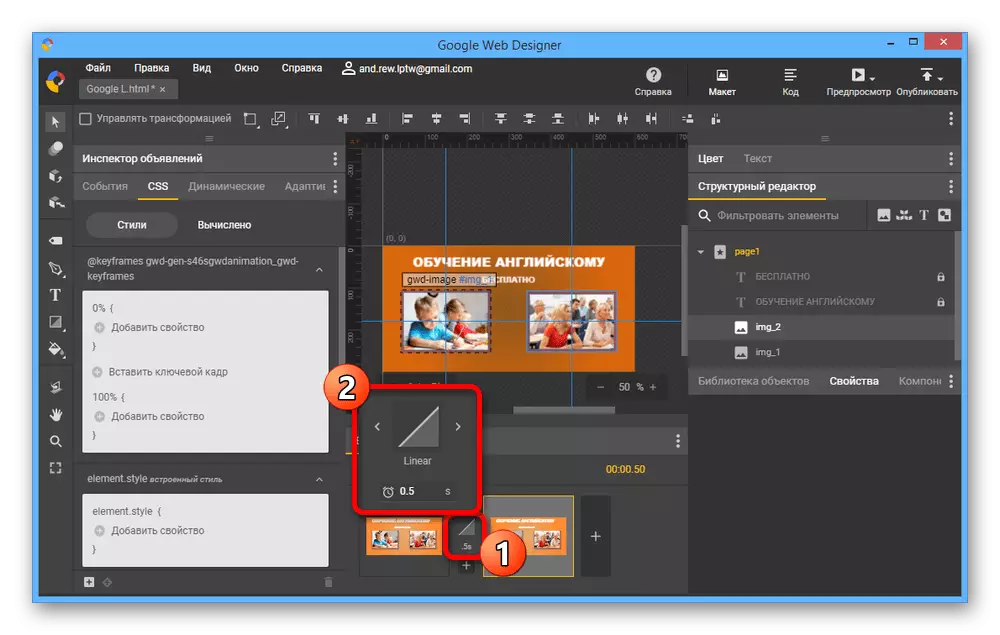
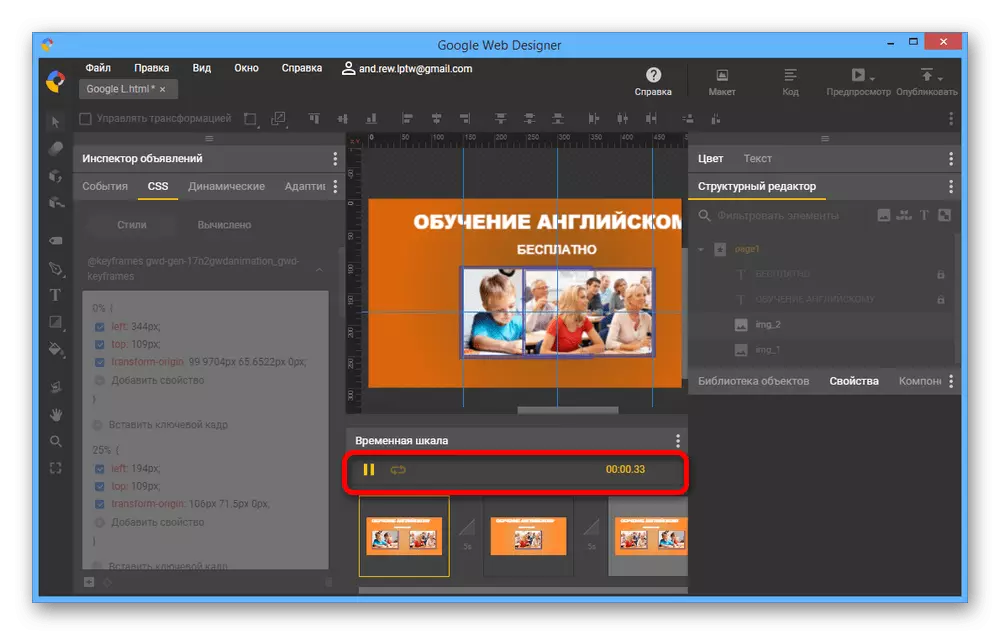
ۋەقەلەرنى قوشۇش
- ئورۇنلاشتۇرۇش ئورۇنلاشتۇرۇشى بىلەن چۈشىنىش, سىز يەككە ئېلېمېنتلارنىڭ ئۆتۈشۈش ھەققى ياكى پۈتكۈل بايراققا ئۆتۈش ۋەقەلىرىنى قوشۇشىڭىز كېرەك. بۇنى قىلىش ئۈچۈن, پائالىيەتخانىدا ئىستبىرىنى ئېچىڭ ۋە ئاستىدىكى «+» سىنبەلگىسىنى چېكىڭ.
- «مەقسەتلىك» تىزىملىكتىن ئېچىلغان دېرىزىدە, پايدىلىنىدىغان جىسىمنى تاللاڭ.
- پائالىيەت بېتىدە «مائۇس» بېتىنى كېڭەيتىپ «چېكىڭ» نى تاللاڭ. نەتىجىگە ئاساسەن, ئوخشىمىغان قاچىلاشنى بىرلەشتۈرەلەيسىز.
- «ھەرىكەت» تىزىملىكىگە تېخىمۇكى, گۇگۇلنىڭ باياناتىنى ئېچىپ «يۆتكىلىش» قىممىتىنى ئاچتى. بۇنداق تاللاش ئۇنى ئوتتۇرىغا قويالايدۇ, ئىشلەتكۈچى سىز توردا لازىملىق كونكرېت بەتكە بارىدۇ.
- «تاپشۇرۇۋالغۇچى» بولۇش سۈپىتى بىلەن, بىر يەككە «Gwd-ئېلان» نۇسخىسىنى تاللاڭ.
- مەيداندىكى ئەڭ ئاخىرقى باسقۇچتا «تونۇش». كۆرسەتكۈچ »» كۆرسىتىلگەن تېزلەتمىدىكى ئۇلىنىشنى تەكشۈرۈپ, لازىملىق بەتنى ئېنىقلاش ئارقىلىق «Ull» نى تولدۇرۇڭ. ساقلاش ئۈچۈن «ماقۇل» نى ئىشلىتىڭ.
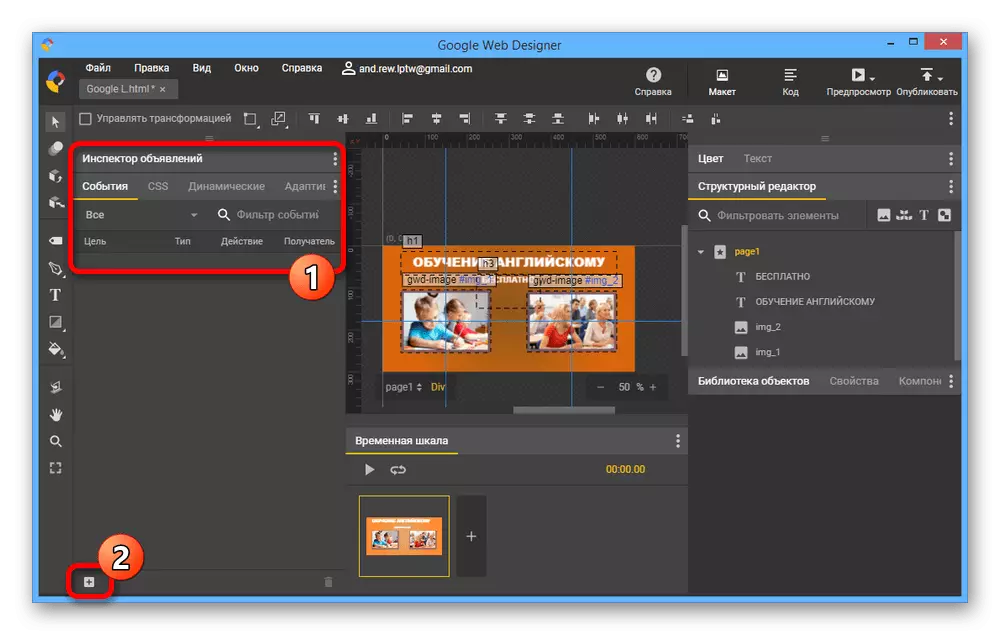




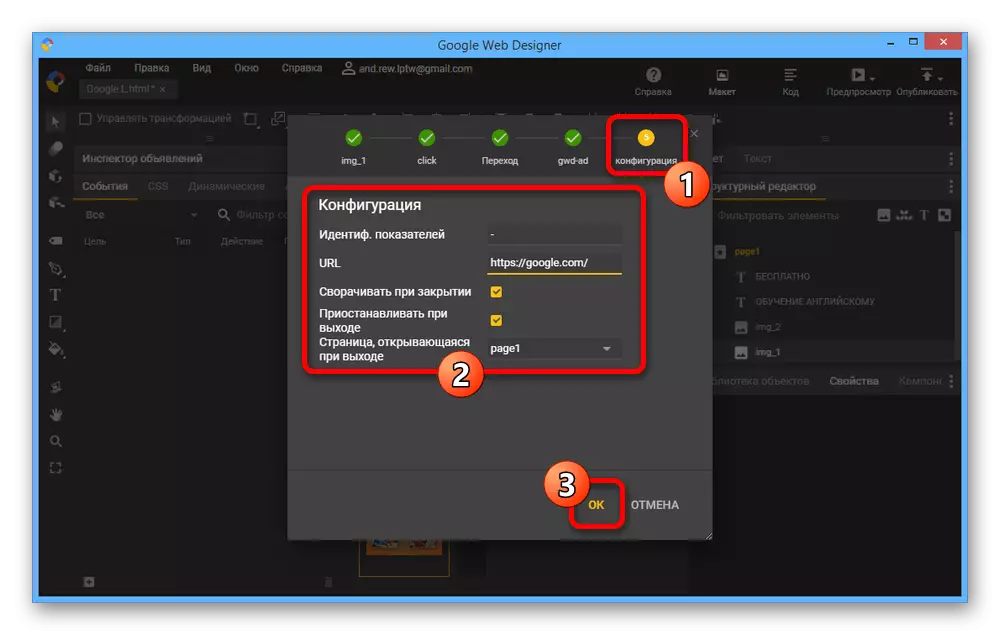
مەنبە كودى بىلەن ئىشلەڭ
- بىز تىلغا ئېلىپ كىرگەندەك, Google Web DationSigrent ئىچىگە ئورۇنلاشتۇرۇلغان كود تەھرىرلىگۈچىسىنى ئۆز ئىچىگە ئالىدۇ. ئۇنى يۇقىرى پەللىنىڭ ئوڭ تەرىپىدىكى «كود» كۇنۇپكىسىنى ئىشلىتىپ قوزغىتىشقا بولىدۇ.
- سىز كۆرۈش قۇۋۋىتىنىلا ئەمەس, بايراق قۇرۇلمىسىغا ئۆزگەرتىش كىرگۈزەلەيسىز, ئەمما تۈر ھۆججىتىدىكى كودلار بىلەن بىۋاسىتە تەمىنلەيدۇ. بۇ پروگراممىلارنى خالىغان كىچىك ئېلېمېنتلارنى توغرىلىغاندا ياكى بۇ پروگرامما تەمىنلىمىگەن ۋەقەلەرنى قوشالايدۇ.

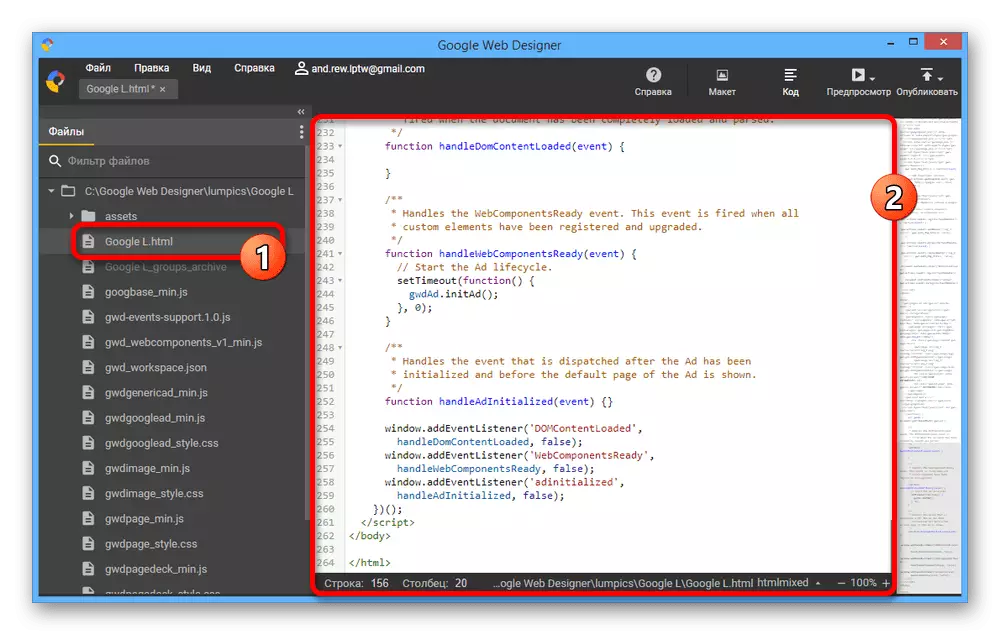
تەسۋىرلەنگەن ھەرىكەتلىرى ئىلتىماسنىڭ قانداق بولۇشىدىن قەتئىينەزەر, بايراق ياساشقا يېتەرلىك بولۇشى كېرەك. شۇنىڭ بىلەن بىر ۋاقىتتا, بۇ قوراللارنى بىرلەشتۈرۈش ئىقتىدارىنى كۆرۈنەرلىك كېڭەيتسىڭىز بولىدۇ.
3-قەدەم: تاماملاش
بايراق تاماملىنىپ, تور بېكەتكە ئورۇنلاشتۇرۇشقا تەييار بولغاندا, ئەڭ ئاخىرقى قەدەمگە بارسىڭىز بولىدۇ. ئالدى بىلەن, ھەقىقىي تور بېتىدىكى خىزمىتىڭىزنىڭ قانداق بولۇشىدىن گۇمانلىنىشقا ئەرزىيدۇ.ئالدىن كۆرۈش
- يۇقىرى پەللىدە, ئالدىن كۆرۈش كۇنۇپكىسىنى چېكىپ قوشۇمچە تىزىملىكنى ئېچىڭ. بۇ يەردە بايراق ئېچىلغان توركۆرگۈنى بەلگىلىيەلەيسىز.
- بارلىق ئىقتىدارلارنى ئاچقاندا بايراقنىڭ قىياپىتى ساقلىنىپ, بەزى ئىقتىدارلار بىلەن. مەسىلەن, كارتوننىڭ چەكسىز تەكرارلىشىۋاتقان تەقدىردىمۇ, ھەممە نەرسە بۇ يەردە پەقەت بىرلا تەكرارلىنىشتىن چەكلىك بولىدۇ.
- ئەگەر زۆرۈر بولسا, ھەمىشە نەتىجىنى باشقىلارغا نامايان قىلالايسىز. بۇنى قىلىش ئۈچۈن «ئورتاقلىشىش ئۇلانمىسىنى تاللاڭ» نى تاللاڭ ۋە Google ھېساباتىغا ئېرىشىش.
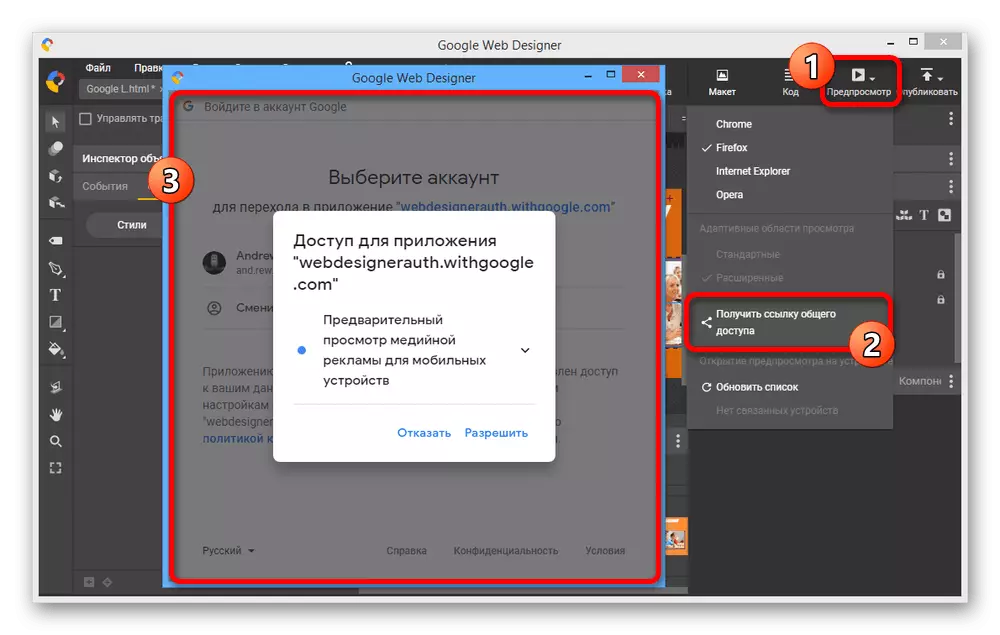
نەتىجىدە, ئېكراندا بىر ئۇلىنىش كۆرۈنىدۇ, ئېكراندا بايراقنى كۆزدە تۇتۇپ, يۇقىرىدا بايان قىلىنغان مۇشۇنداق ھالەتنى كۆردى. ئەلۋەتتە, ھېساباتىڭىز بولسالا مۇمكىن.
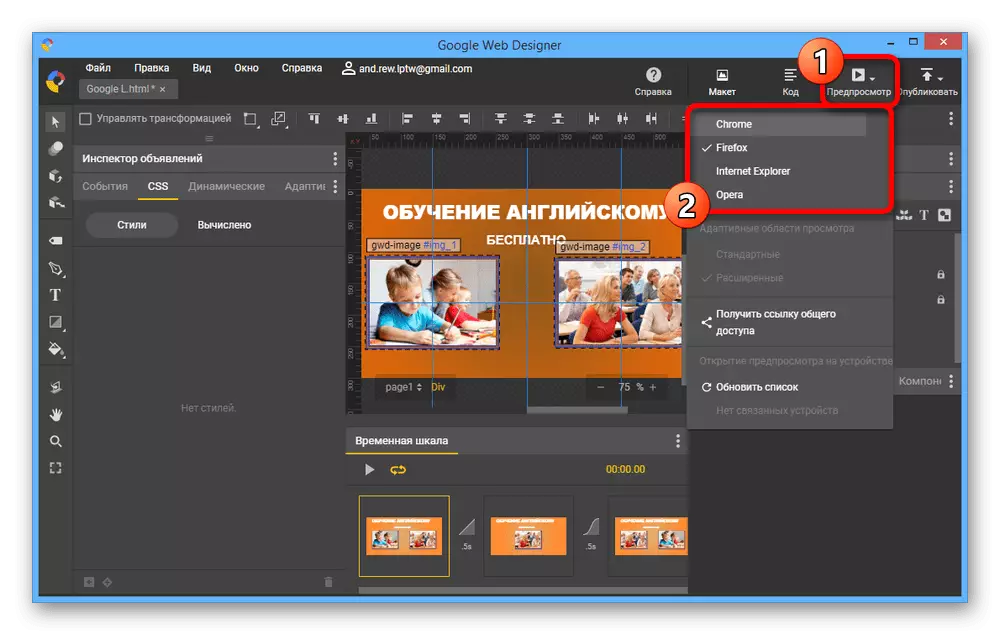
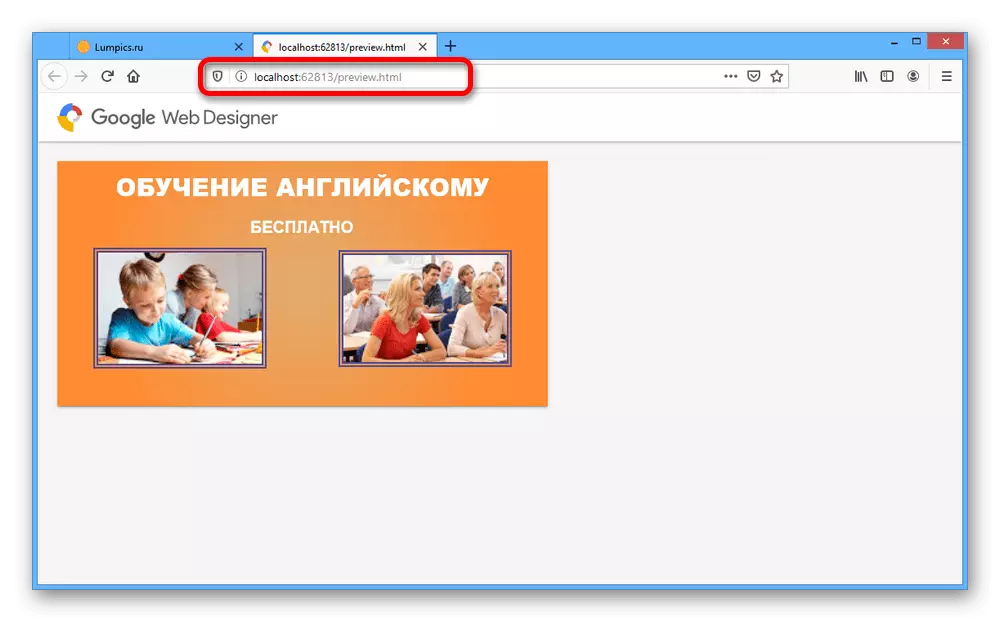

قوغداش ۋە نەشىر قىلىش
- بۇ تۈرنى ساقلاش ئۈچۈن ھۆججەت تىزىملىكىنى ئالدى ۋە ساقلاش تاللانمىسىنى ئىشلىتىڭ. ئۇنىڭدىن كېيىن, بۇ مەنبە ھۆججىتىنى كومپيۇتېردا ساقلىنىدۇ ۋە كېيىن ئاچقىلى بولىدۇ.
- پروگراممىنىڭ ئوڭ تەرىپىدىكى «نەشر» تىزىملىكىنى ئېچىش ۋە ساقلاش ئۈچۈن «abuna» نى ئېچىش ئارقىلىق بۇ تور بېكەتنى ئېچىپ تور بېكەتنى تاللاش ئارقىلىق بىر تۈرگە ئورنىتىشقا تەييارلىق قىلالايسىز.
- ئىختىيارىي رەسىم كۆزنىكىدىكى پارامېتىرلارنى ئۆزگەرتىپ, لازىملىق تەكشۈرۈش ساندۇقىدىن ئايرىپ, «نەشر» نى بېسىڭ. شۇڭا بۇ تۈرنىڭ چوڭ-كىچىكلىكىدىنمۇ تېزلا يۈز بەرگەن.
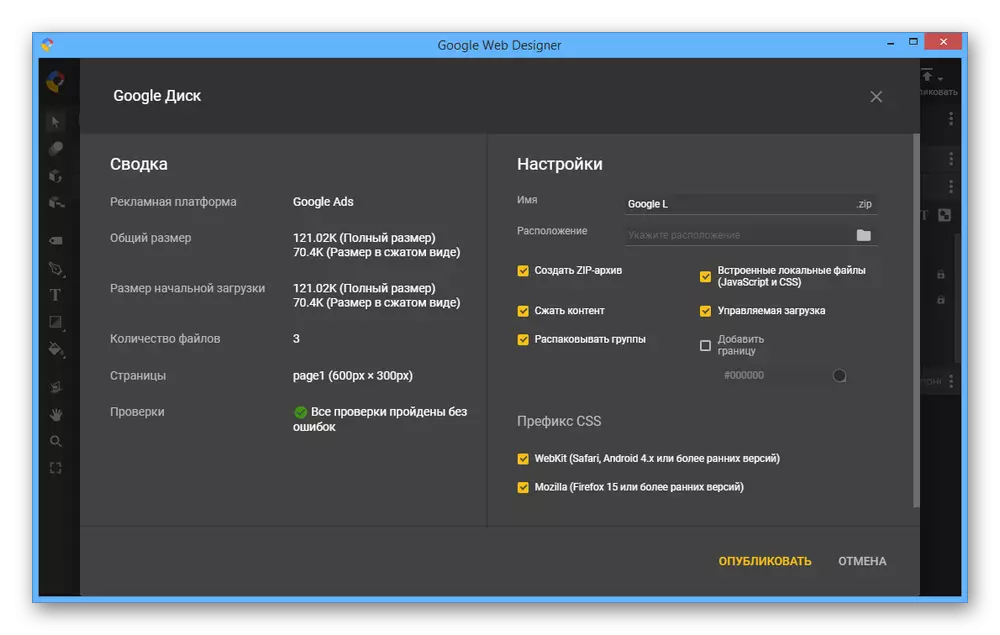
نەتىجىدە, بۇ ھۆججەت قىسقۇچنى ساقلاش بوشلۇقىدىن تاپقىلى بولىدۇ. بۇ تور بېكەتتىكى بايرىقىنىڭ ئورۇنلىرى نەق مەيداندىن پايدىلىنىپ, گونېكىس يارىتىش تەرتىپىنىلا بولمايدۇ.